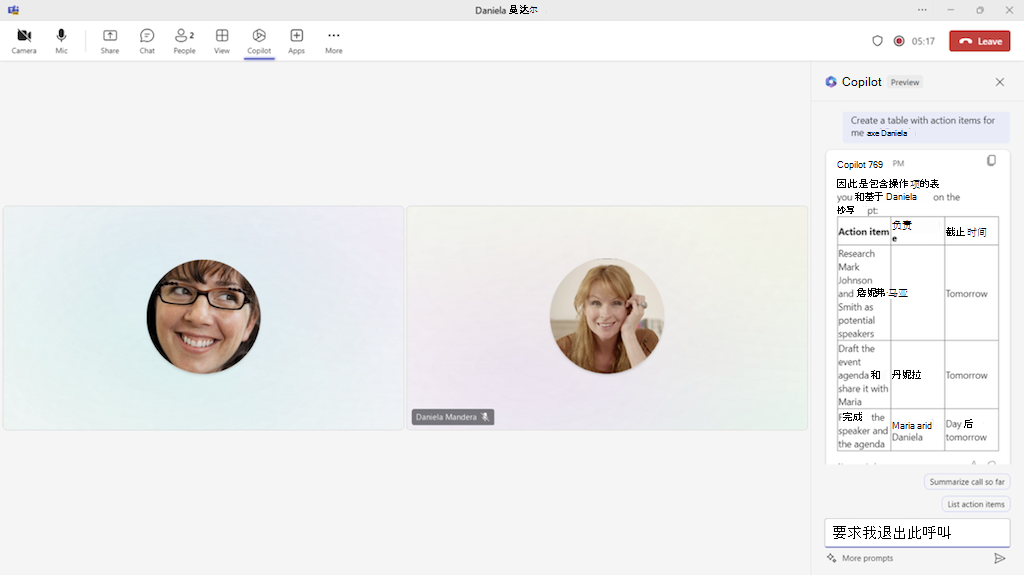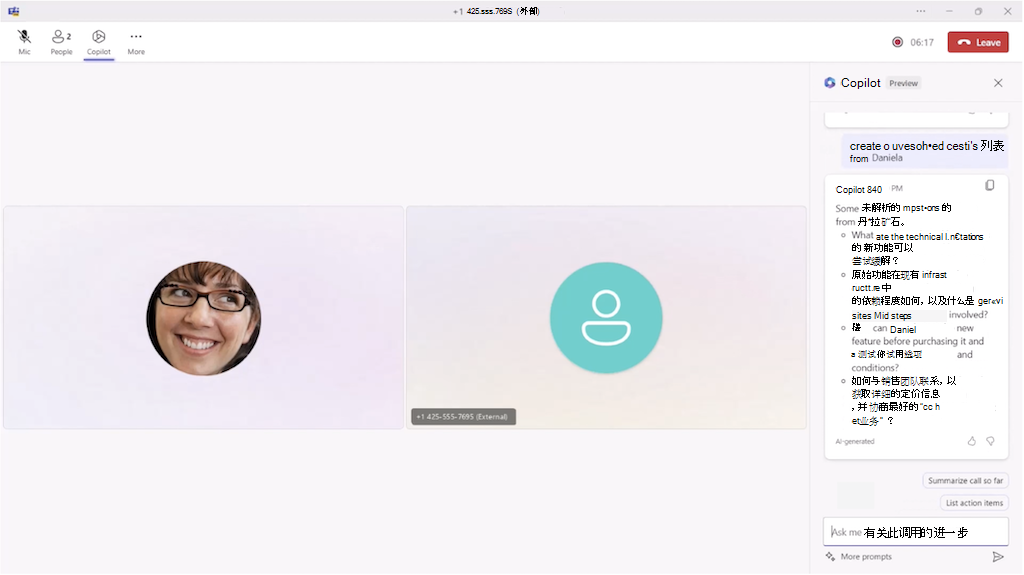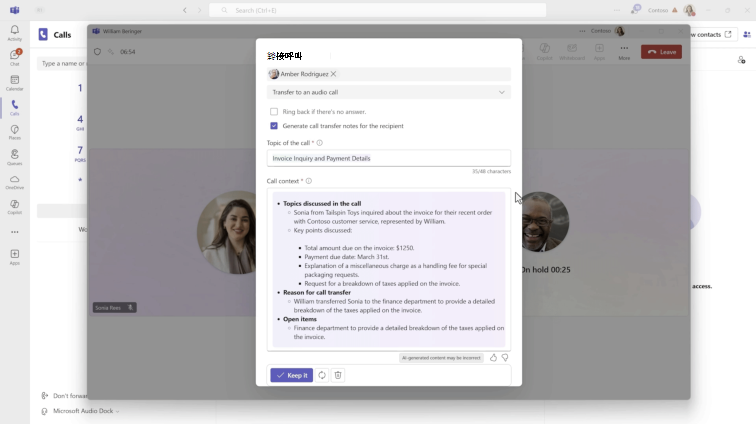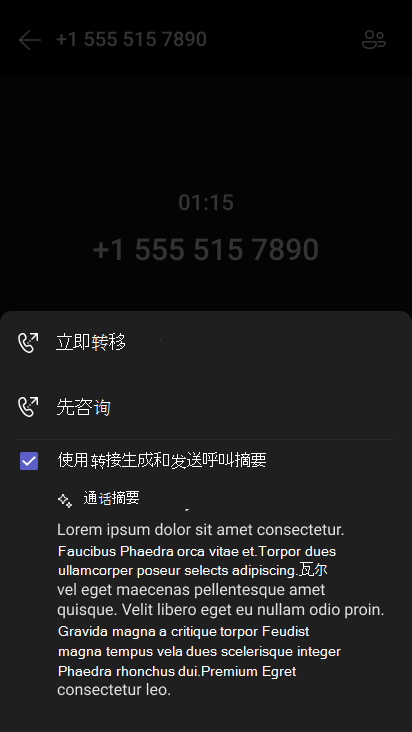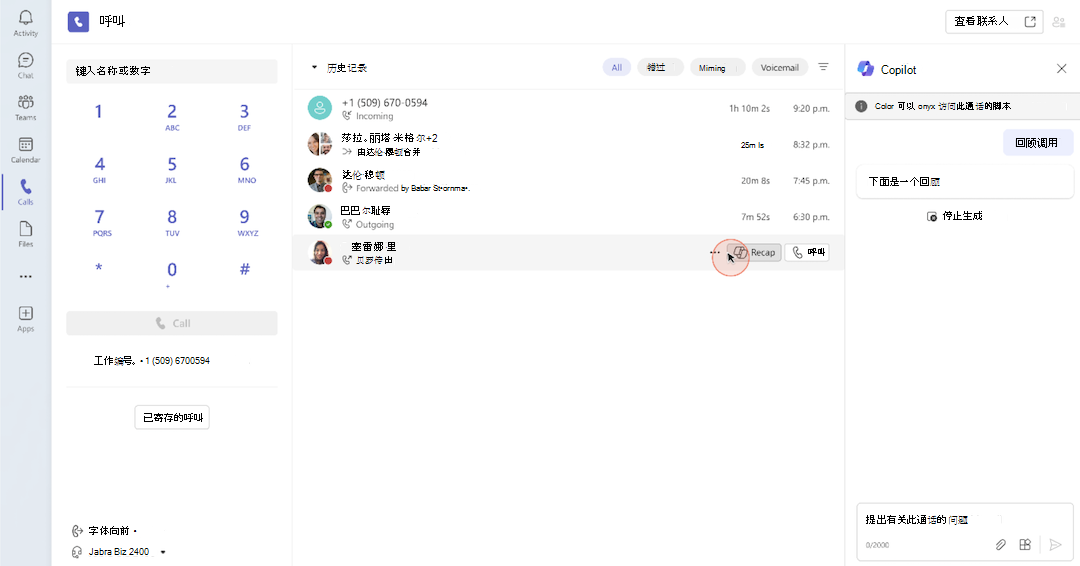Microsoft Teams 电话中的 Copilot 入门
应用对象
使用 Teams 中的 Copilot 电话充分利用 Teams 通话,使你能够参与其中、专注于讨论以及轻松转接呼叫。 还可以返回并跟进通话中讨论的关键信息。
如何在通话期间使用 Copilot
Teams 中的 Copilot Phone 利用 AI 的强大功能,让你能够更灵活、更智能地工作,自动执行重要的管理任务,例如捕获关键点、任务所有者和后续步骤,所有这些作都是实时的或在通话后完成的。 这样,就可以专注于讨论。
注意:
-
Teams 中的 Copilot电话支持将 VoIP、PSTN 和 Teams 电话设备呼叫作为智能 Microsoft 365 Copilot 副驾驶®许可证的一部分。
-
必须转录或录制呼叫才能启用 Copilot
-
若要在不希望转录或录制的敏感呼叫中访问 Copilot,请参阅在不录制 Teams 会议或通话的情况下使用 Copilot。
从呼叫控件中选择“
-
列出操作项。
-
建议后续问题。
你也可以问自己的 Copilot 问题。 下面是一些想法:
-
我们在此主题的分歧是什么?
-
创建表格,列出所讨论的观点及其利弊。
-
列出脚本和聊天中的想法,包括用户的反馈。
选择“ 在新窗口中打开 ”,将“
使用 Copilot 摘要转接呼叫
Copilot 还可以帮助促进无缝呼叫转移。 将听录或录制的呼叫转发/转接给其他同事时,用户可以提示 Copilot 自动为呼叫创建 AI 笔记,作为接收同事的简报。 通过提供此上下文,Copilot 有助于减少对已转移呼叫进行重复解释的需要。
已转移呼叫的
-
在呼叫中,选择“ 转移”。
-
键入收件人的姓名或号码。
-
选择 “为收件人生成呼叫转接说明”。
-
查看 Copilot 生成的草稿,根据需要进行修改,然后选择“保留”。
-
选择“ 传输”。
在 Teams 电话设备上使用 Copilot 转接呼叫
在 Teams 电话设备上转移 Teams 呼叫时,还可以包含 Copilot 生成的摘要。 若要执行此作,管理员需要允许听录策略,并且必须具有智能 Microsoft 365 Copilot 副驾驶®许可证。
管理员允许听录策略后,可以在通话期间打开 “更多 ”菜单下的听录。 完成后,打开“ 转接 ”菜单后,可以发送呼叫摘要。
如何在调用后使用 Copilot
当你想要引用以前的呼叫时,无论你是在查找其他详细信息还是当时可能忽略的细微差别,你都可以回到过去的呼叫并询问 Copilot。
重要: 必须转录或录制通话才能访问 Recap。
从“通话”应用:
-
转到 Teams 左侧的 呼叫
-
在 Teams 通话历史记录中,将鼠标悬停在已听录或录制的通话上,然后选择“
下面是你可能想要尝试的一些提示建议。 复制或修改它们以满足你的需求。
-
提出了哪些问题,回答了哪些问题,还有哪些问题没有解决?
-
通话气氛如何?
-
以技术程度较低的方式总结人们所说的内容。
-
最关心的问题是什么? 他们最感兴趣的是什么?
从聊天:
注意: 只有与同一组织或跨受信任组织的个人进行 VoIP 呼叫时,才支持通过 Teams 聊天访问呼叫回顾。
-
转到 Teams 左侧的 “聊天
-
选择“ 查看回顾”以生成通话讨论的 Copilot 摘要。
-
在 “AI 摘要 ”选项卡上查看呼叫摘要。
相关主题
Microsoft Teams 会议中的 Copilot 入门